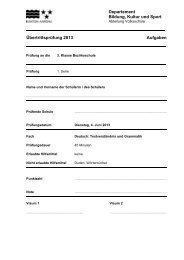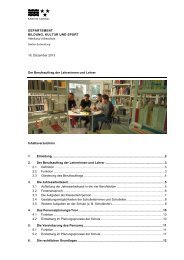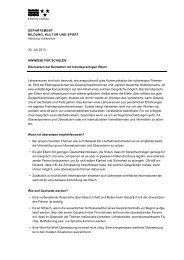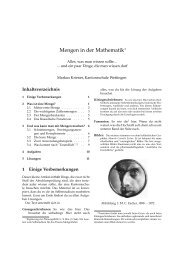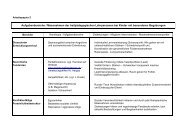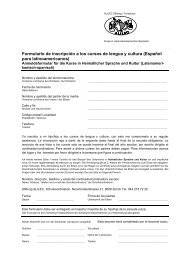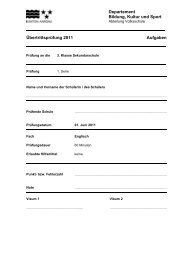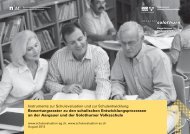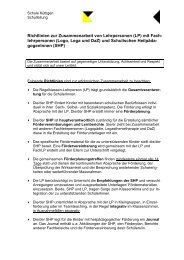Anleitung zum Erstellen der elektronischen Beurteilungsinstrumente
Anleitung zum Erstellen der elektronischen Beurteilungsinstrumente
Anleitung zum Erstellen der elektronischen Beurteilungsinstrumente
Erfolgreiche ePaper selbst erstellen
Machen Sie aus Ihren PDF Publikationen ein blätterbares Flipbook mit unserer einzigartigen Google optimierten e-Paper Software.
- 13 -<br />
- Am selben Ort auf Ihrem Computer wird<br />
ein normaler Ordner erstellt, <strong>der</strong> alle erstellten<br />
Dokumente enthält. Der Ordner<br />
hat einen technischen Namen. Beschriften<br />
Sie ihn mit einem für Sie sinnvollen<br />
Namen. Die Datei mit <strong>der</strong> Endung .zip<br />
benötigen Sie nun nicht mehr, Sie können<br />
sie jedoch als Sicherungskopie aufbewahren.<br />
Deckblätter Beurteilungsdossiers drucken<br />
- Nun stehen Ihnen alle Deckblätter für<br />
die Beurteilungsdossiers Ihrer Schülerinnen<br />
und Schüler zur Verfügung.<br />
- Drucken Sie diese auf Zeugnispapier<br />
aus. Beachten Sie dazu die Hinweise<br />
<strong>zum</strong> Drucken (s. S. 39).<br />
- Mit den Deckblättern können Sie nun die<br />
einzelnen Beurteilungsdossiers namentlich<br />
kennzeichnen. Sie sind bei den Dossiers<br />
an keine Form gebunden (Ordner,<br />
Hängemappen, Schubladen etc.).<br />
- Die Beurteilungsdossiers gelten für ein<br />
Schuljahr. Am Ende des Schuljahrs sind<br />
die Dossiers aufzulösen und die persönlichen<br />
Arbeiten werden den Schülerinnen<br />
und Schülern abgegeben. Deshalb<br />
wird zu Beginn jedes Schuljahrs ein<br />
neues Beurteilungsdossier mit einem<br />
eigenen Deckblatt erstellt.<br />
Wichtig!<br />
Diese PDF-Dokumente sind jetzt bei Ihnen<br />
gespeichert. Sie können je<strong>der</strong>zeit darauf<br />
zugreifen und auch hier noch Än<strong>der</strong>ungen<br />
anbringen. Im <strong>elektronischen</strong> Service sind sie<br />
jedoch nicht gespeichert. Machen Sie deshalb<br />
eine Sicherungskopie, wenn Sie sicher<br />
sein wollen, dass Sie sie bei einem allfälligen<br />
Datenverlust nicht mehr neu erstellen müssen.<br />
Hinweis:<br />
Die <strong>elektronischen</strong> <strong>Beurteilungsinstrumente</strong><br />
enthalten unten im Dokument u.a. jeweils die<br />
Schaltflächen Formular sperren, Formular<br />
entsperren. Damit können die Eingaben durch<br />
ein Passwort geschützt werden. Dies ist<br />
jedoch vor allem bei den Dokumenten wichtig,<br />
die Noten enthalten. Bevor Sie ein Passwort<br />
setzen, lesen Sie bitte zuerst Punkt 7 Passwörter<br />
<strong>der</strong> wichtigsten Punkte auf S. 37.